学習 SpotifyからiPhoneに音楽をダウンロードする方法 あなたにとって簡単または挑戦的かもしれません。 しかし、この記事で、私はあなたがあなたの最も愛する人に途切れることなく聞くことができるように物事を少しスムーズにすることができると思いました Spotifyは あなたの歌 アイフォン.
まず、これら350つの優れたアプリがあなたのために何をするのかを簡単に思い出させてください。 そして、SpotifyからiPhoneに音楽をダウンロードするのに挑戦することは何ですか? モバイルオーディオストリーミングに関しては、Spotifyがすべてのデジタルストリーミングプロバイダーのボスであることは明らかです。 Spotifyは世界中でXNUMX億XNUMX万人の加入者を獲得しています。 それはすべて、ライブラリ、使用法、簡単にアクセスできるインターフェイスなど、その広範な機能によるものです。
一方、iPhoneはApple Inc.が開発した伝説的な製品です。通話とテキストのコミュニケーションを改善する手段として一般にリリースされて以来、iPhoneはその仕様で有名です。 iPhoneは、カメラ、電話のストレージ、独占性などで広く知られています。
コンテンツガイド パート1。プレミアムでSpotifyからiPhoneに音楽をダウンロードする方法は?パート2。プレミアムなしでSpotifyからiPhoneに音楽をダウンロードする方法は?パート3:結論
iPhoneでSpotifyにアクセスしたいときにあなたを止めることはありません。 アプリストアからiPhoneにSpotifyアプリをダウンロードするだけです。 ただし、SpotifyからiPhoneに音楽を自由にダウンロードしたい場合は、それは不可能です。
ご存知のとおり、Spotifyの無料利用枠では、ダウンロードの準備ができていない曲など、モバイルオーディオストリーミングアプリの限られた機能にしかアクセスできません。 それで、あなたはまたあなたの再生の間の広告に対処しなければならないでしょう、それは完全な抗力です。 さらに悪いことに、スキップをタップできるのは限られた時間だけです。
しかし、Spotifyのプレミアム階層にお金を払っているのであれば、それは大したことではありません。 以下に、Spotifyのプレミアムアカウントを使用してSpotifyからiPhoneに音楽をダウンロードする方法を示します。
手順1.iPhoneでSpotifyを起動し、Spotifyプレミアムアカウントにログインします。
ステップ2.Spotifyのメインウィンドウインターフェイスで、[ライブラリ]に移動し、ダウンロードするアルバムまたはプレイリストを選択します。
ステップ3.プレイリストウィンドウで、ボタンをオンに切り替えて、Spotifyからトラックをダウンロードします。
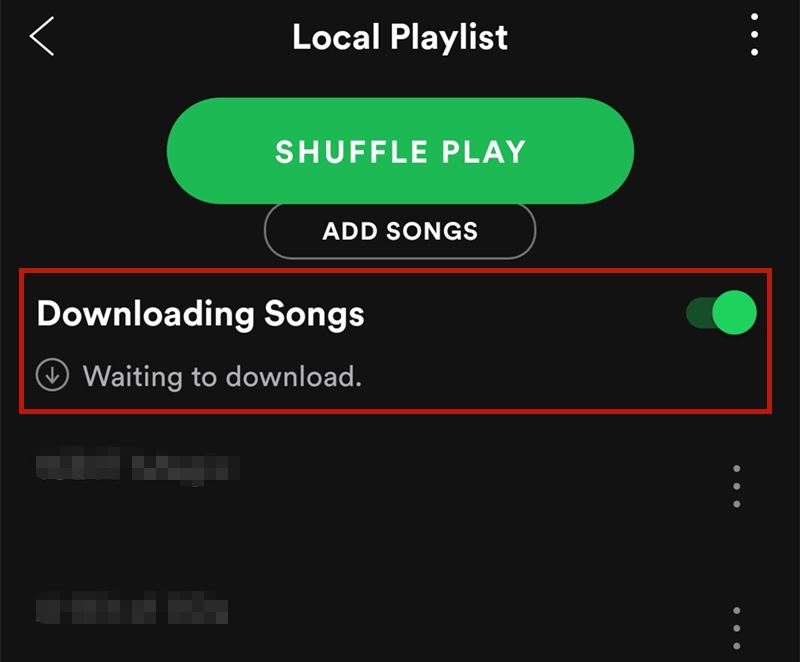
手順4.ダウンロードが完了するのを待ちます。 その後、プレイリストの各トラックの横にウィジェットが表示されます。
この方法をうまく実行するには、iPhoneにSpotifyからiPhoneに音楽をダウンロードするのに十分なストレージ容量があるかどうかを確認する必要があることに注意してください。 また、Spotifyがアプリシステムの最新バージョンで更新されていることを確認してください。
実際、SpotifyからiPhoneに音楽をダウンロードする最良の方法は、強力なコンバーターツールにタスクを実行させることです。
面倒な制限やエコシステムの非互換性をスキップしたい場合、そしてまあ、Ogg VorbisのSpotifyのフォーマットは基本的に、音楽の再生はSpotifyアプリ自体でのみ許可されることを意味します。 ありがたいことに、 DumpMedia iPhoneデバイスで音楽を聴くのに最適なものを作るためにここにあります。
ここにあなたが何について知る必要がある重要な事柄があります DumpMedia Spotify変換 あなたとより素晴らしい機能のために行うことができます。
DumpMedia Spotifyミュージックコンバーターの素晴らしい機能:
SpotifyからiPhoneに音楽をダウンロードする方法 DumpMedia Spotifyミュージックコンバーター:
ステップ1。 ダウンロードとインストール DumpMedia PC上のSpotifyミュージックコンバーター。
ステップ2。 打ち上げ DumpMedia PCで、ダウンロードしたSpotifyの曲をプログラムにドラッグまたはドロップします。

ステップ3.「出力フォーマット」にMP3などの新しいフォーマットを選択し、「出力先」から変換したSpotifyの曲に簡単にアクセスできるフォルダーを選択します。
ステップ4.最後に、「変換」ボタンをクリックして、PCからiPhoneへのお気に入りのSpotifyの変換とダウンロードを開始します。

あなたは今SpotifyからiPhoneに音楽をダウンロードする方法を知っているかもしれません。 汗をかきましたか? 私はそうしないことを望みます! 私が提供した上記の方法は、私が予想したよりも比較的楽でした。 Spotifyは、お気に入りの音楽をiPhoneでオンラインおよびオフラインでストリーミングするために使用できる優れたアプリです。
ただし、特にプレミアムティアに加入していない場合は、少し考慮する必要があります。 無料のサブスクリプションのみを使用している場合、SpotifyからiPhoneに音楽をダウンロードすることはできません。
プレミアムサブスクリプションの支払いもしたくない場合は、ダウンロードしてインストールするだけです。 DumpMedia PC上のSpotifyミュージックコンバーター。 Spotifyの曲を変換してコンピューターに保存するときは、USBケーブルを使用してiPhoneに転送するだけです。 無料でいつでもアクセスでき、Spotifyの音楽を優れたオーディオ品質で聴くことができます。
